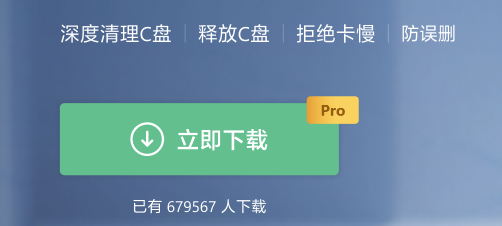C盘作为系统盘,高手们都直到非必要不在C盘安装软件,但是新手小白不知道,直接将程序默认都安装在C盘。在日常运行中,各种软件逐渐积累大量的缓存、记录日志、文件下载等,造成电脑运行慢、卡顿,弹窗提示C盘空间不足等。
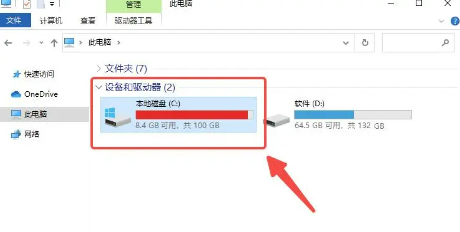
那么怎样清理C盘有哪些方法呢?小编分享几种方法:
方法一:电脑医生-系统盘空间清理
电脑医生-系统盘空间清理,提供:大文件专清、重复文件、C盘瘦身、微信专清、QQ专清五大磁盘管理功能。
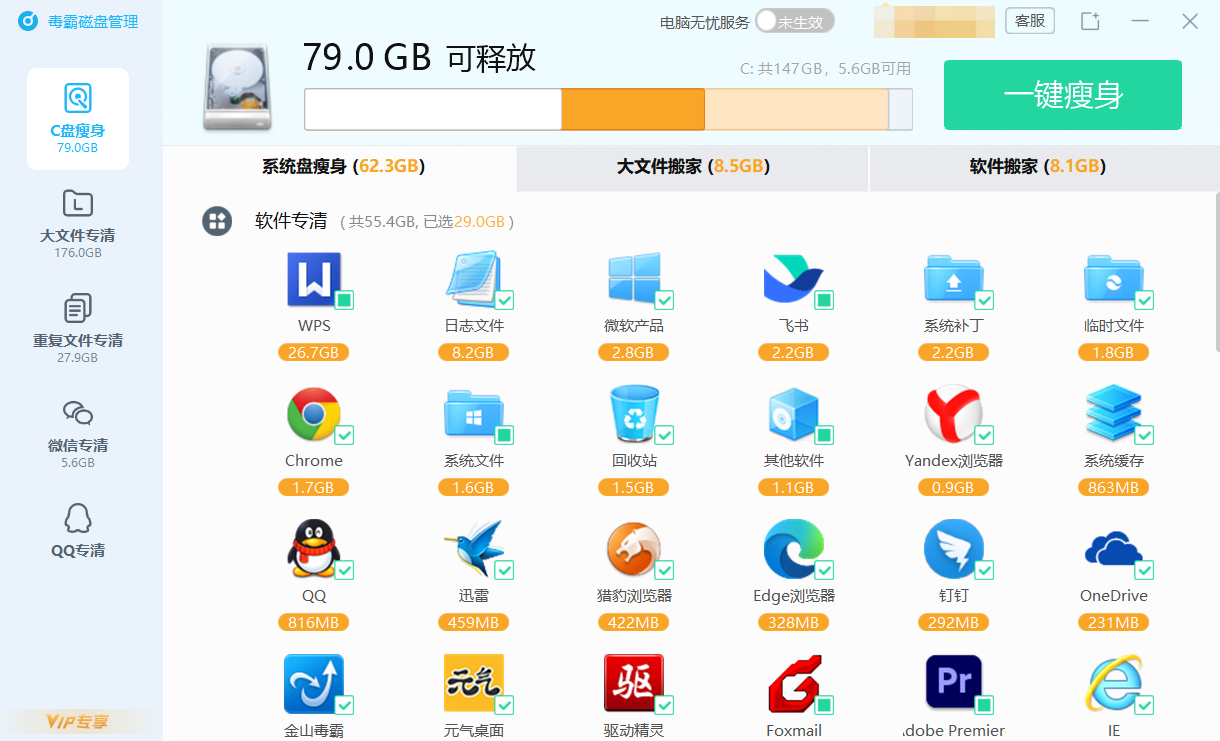
1、大文件专清
分类展示电脑中存放的大文件,可快速批量处理同类文件,点击右侧文件标识,可跳转文件存放位置。
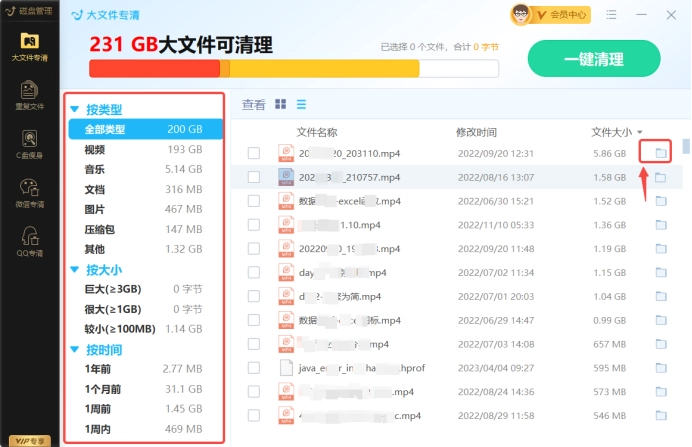
2、重复文件
根据文件类型,快速定位重复文件,支持根据名称、修改时间、文件大小排序;
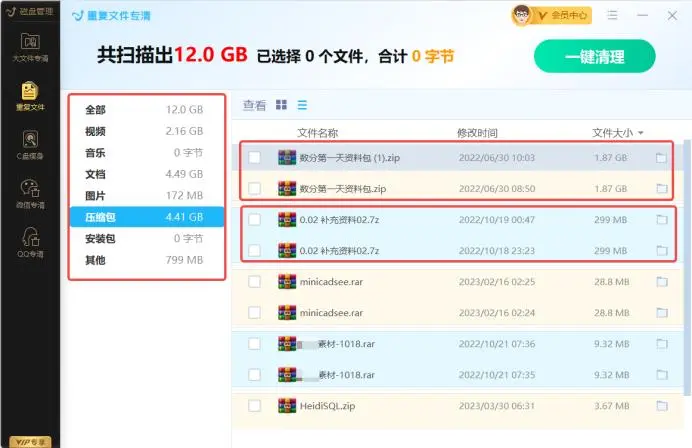
3、微信专清
专门针对微信占用C盘空间的问题,支持根据图片、视频、缓存等分类清理。
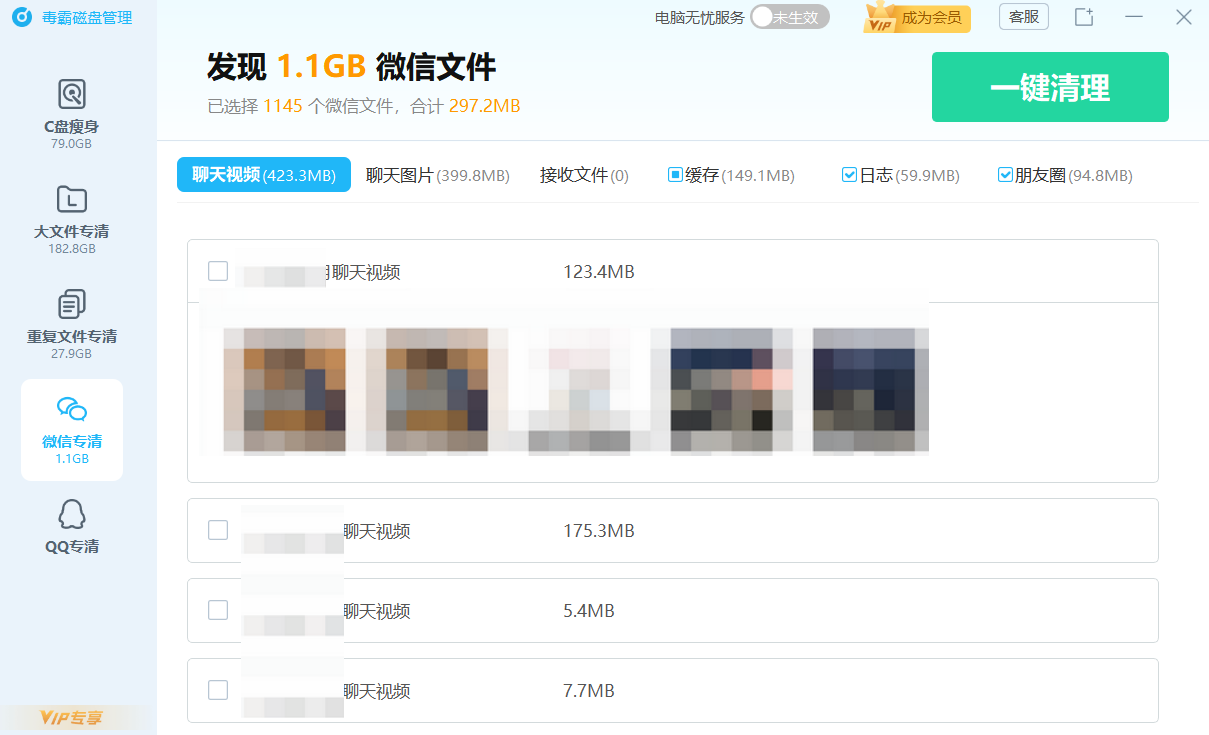
4、QQ专清
支持QQ文件清理,根据文件类型快速定位、清理;
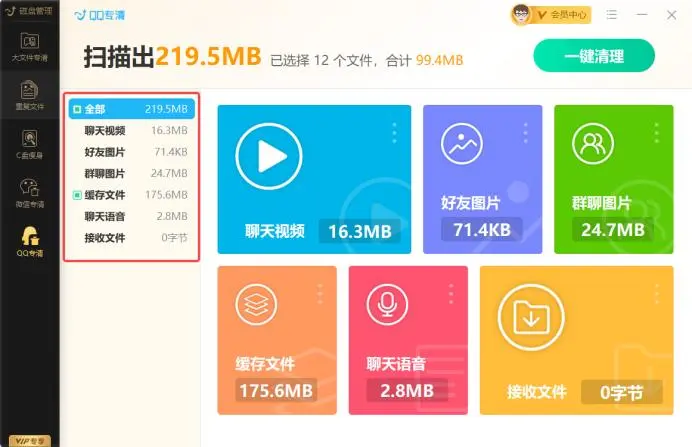
方法二:删除临时文件和下载文件
临时文件和下载文件,随着电脑使用时间越来越多,是造成C盘爆满的重要因素。
通过Windows文件资源管理器,进入临时文件夹和下载文件夹,直接删除不必要的文件,释放C盘空间。
临时文件通常存储地址是:
“C:\Windows\Temp”
或“C:\Documents and Settings\username\Local Settings\Temp”
(1)复制临时文件存储地址,粘贴在文件管理栏中,回车即可跳转,如果提示没有权限,点击继续;
(2)选中临时文件删除即可;
注意:此种删除临时文件方法,可以导致某些软件的缓存被删除,再次使用该软件时,可能需要重新配置、加载等操作。建议根据实际需要删除。
方法三:清空回收站
使用鼠标右键或键盘delete键删除的文件,不是直接从磁盘删除,而是会保存在对应磁盘的回收站中。如果不及时清理,就会一直占用磁盘空间。因此,定期清空回收站也是一种解决C盘空间爆满的有效方法。
1、右键单击回收站,选择“清空回收站”。
2、它会弹出一个警告框,询问您是否确定要永久删除您的回收站项目,单击“是”以清空回收站。
3、进回收站,选中需要彻底删除的文件;
方法四:使用C盘空间整理功
Windows系统内置的磁盘,都带有清理功能,我们可以先来清理磁盘空间,鼠标选择C盘,右键【属性】,可以看到有个【磁盘清理】选项。
进入磁盘清理面板,勾选所有【要删除的文件】,接着点击【确定】按钮,开始删除这些文件,彻底清理磁盘空间。
方法五:删除休眠文件
1、休眠文件是系统保存内存数据的备份文件,一般我们不会用到这类文件,所以有必要直接删除。按下【win+R】启动运行窗口,输入“cmd”指令,点击【确定】。
2、随后打开管理员面板后,输入“powercfg -h off”,再按下【回车键】重启,为电脑腾出更多空间。
注意:此操作需要有一定计算机基础,输入操作指定一定要正确,新手不建议。